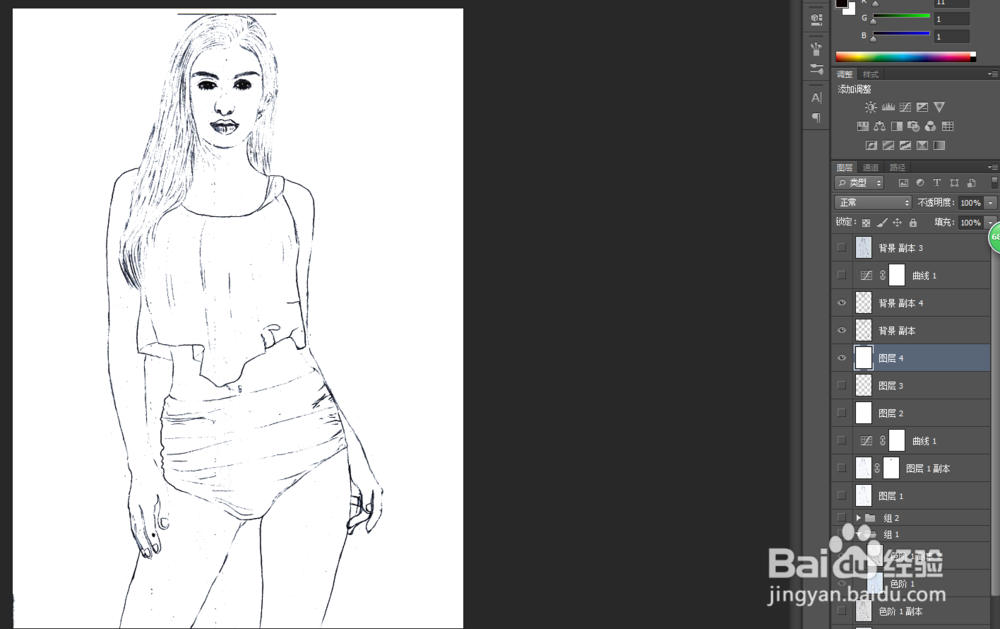1、在ps cs6软件中打开扫描成图片的铅笔画,
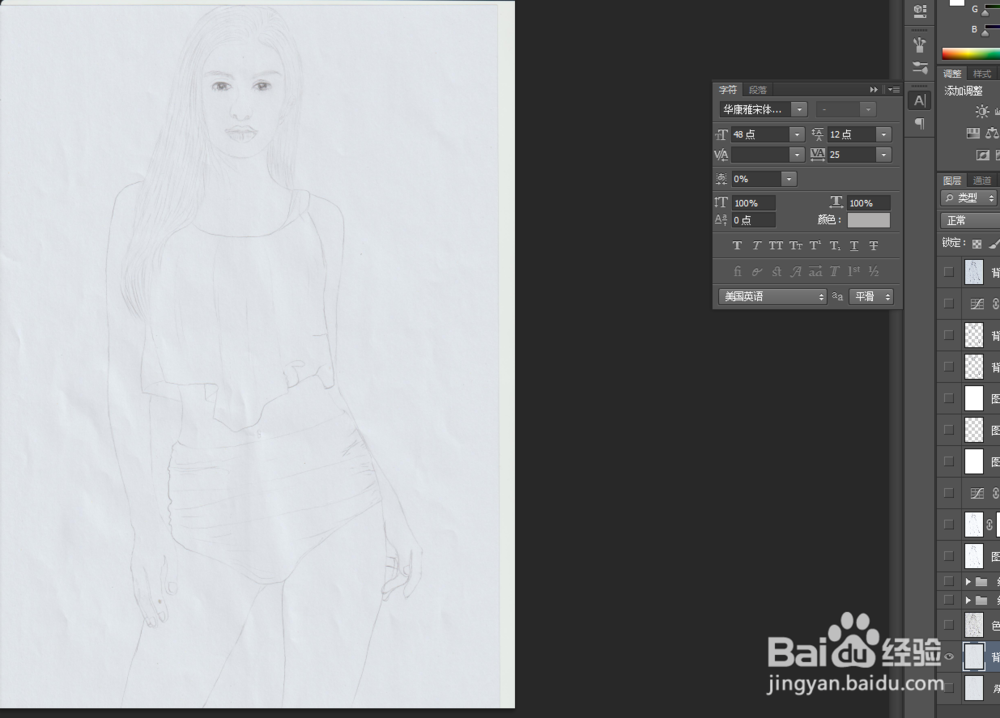
2、按ctrl+j复制背痔辏哔刂景图层,得到背景副本图层,然后再复制多一个背景图层并设置柔光模式,然后得到效果如下,
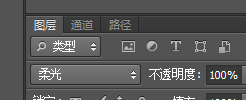
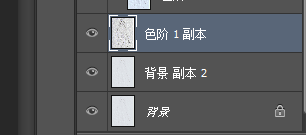
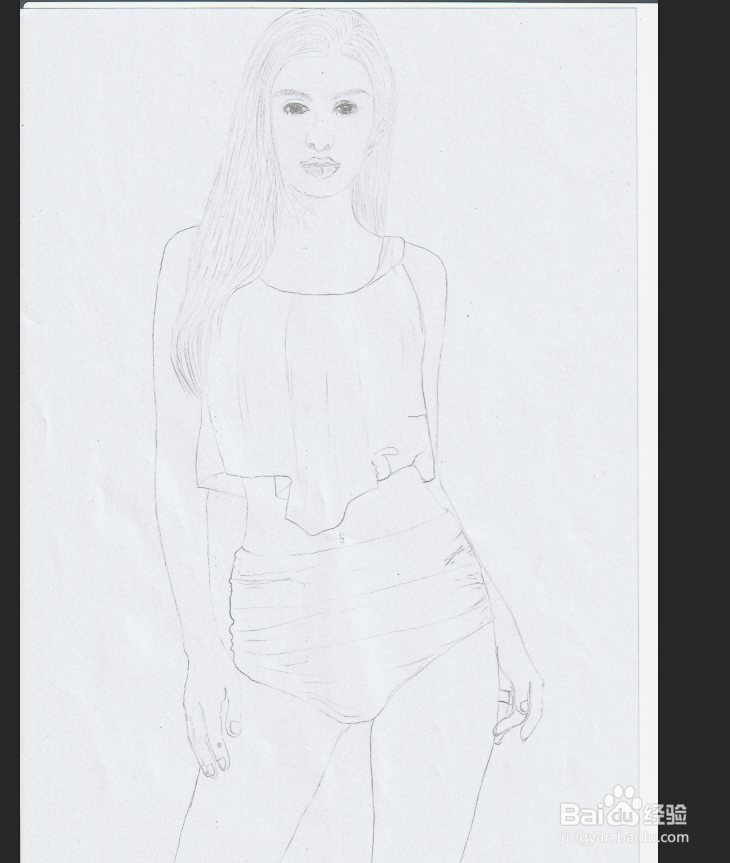
3、创建一个可选颜色,设置如下,然后图片效果又再次改变,变成这样,
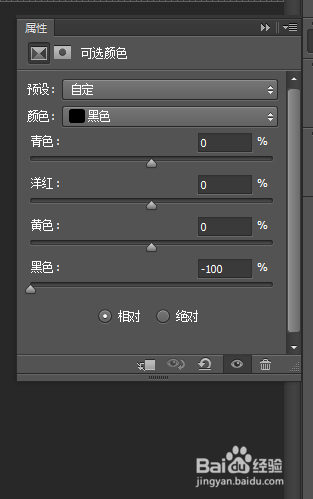
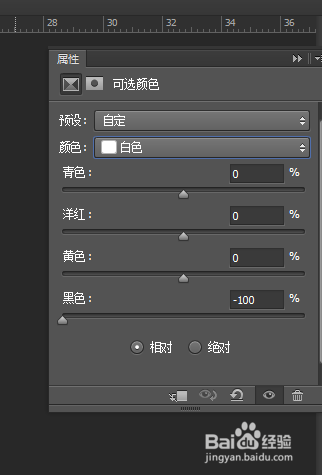
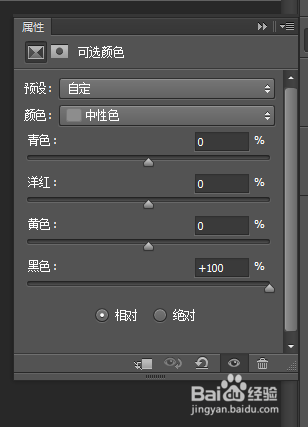
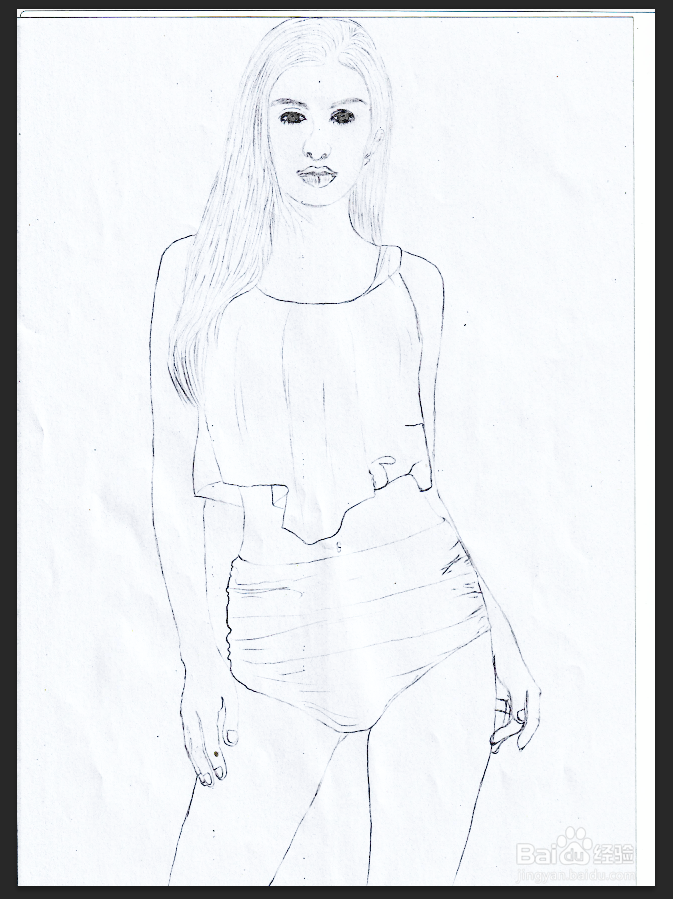
4、再次合并刚刚的效果,然后设置柔光模式,然后图片效果又再次改变,变成这样,
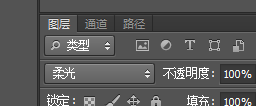
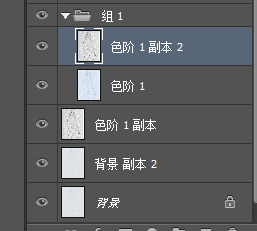
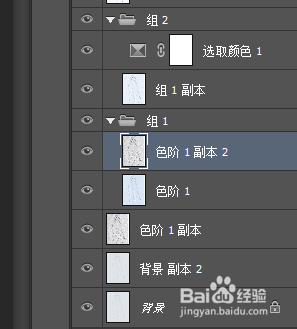
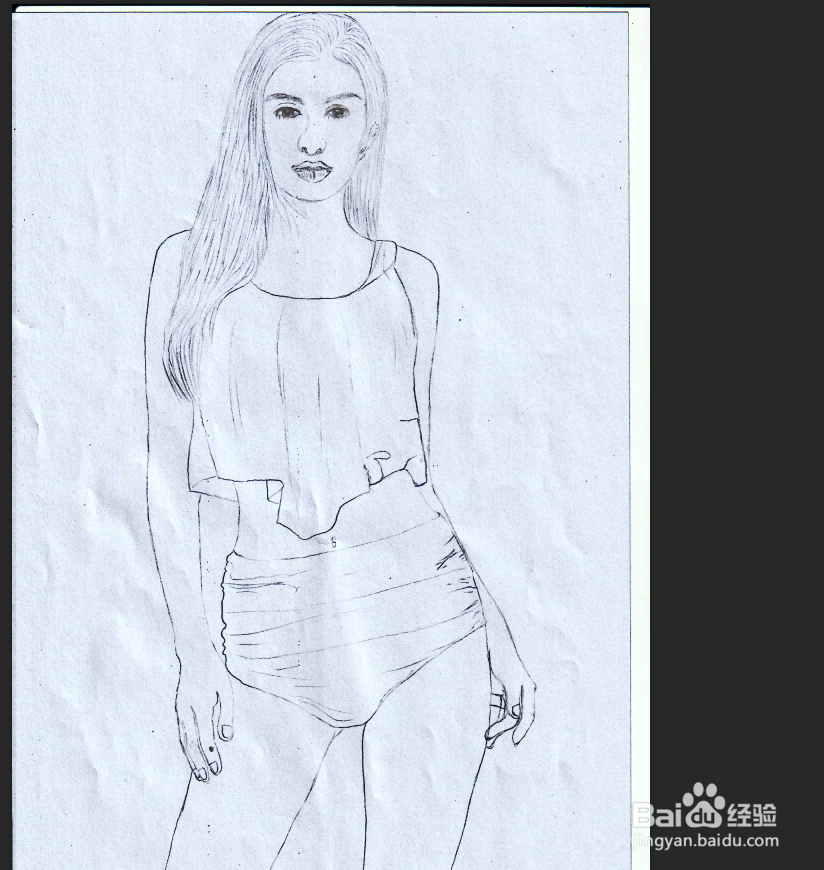
5、再次合并刚刚的效果,
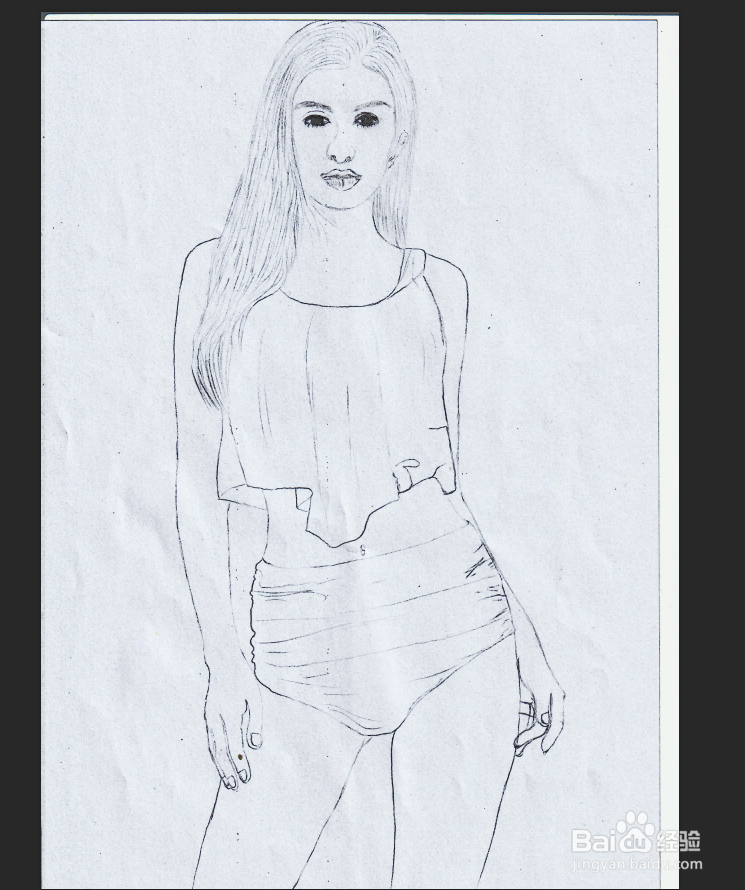
6、然后使用背景橡皮擦工具把它抠出来,变成这样,
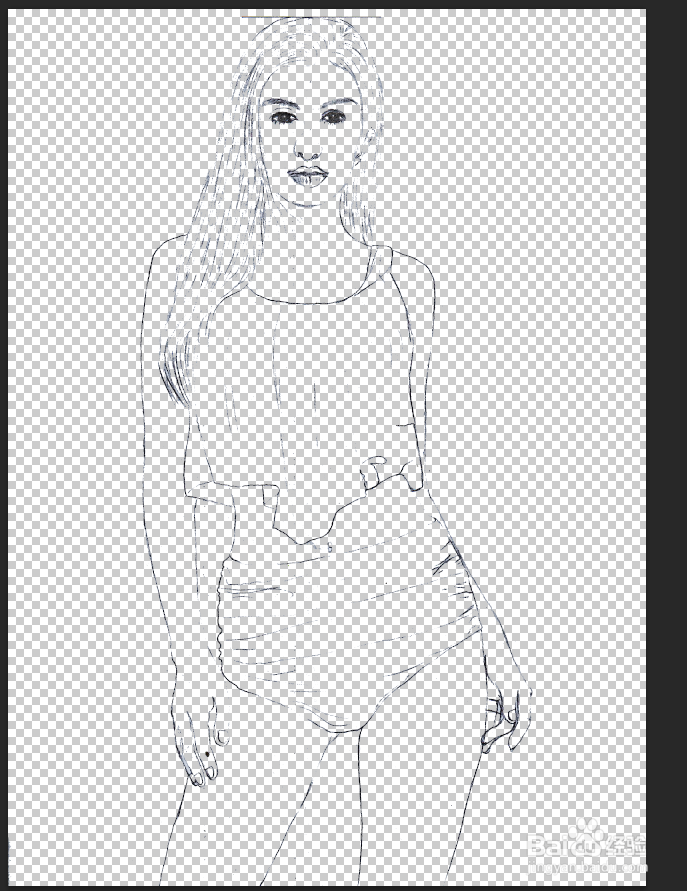
7、然后ctrl+j复制扣出来的图层,把复制的图层设置为正片叠底模式,
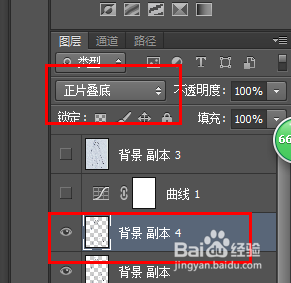
8、然后在填充白色的背景色,即可得到比较清晰的效果了。